いよいよ待ちに待ったNotion APIのベータ提供が始まりました。
このブログは非公式APIを使ったNotion Blogなので、公式APIへの移行手順も追って紹介していきたいと思っています。
さて、このエントリではcURLコマンドでNotion APIを叩けるようになるまでの手順を紹介したいと思います。
APIを使用するにはまず自分のワークスペースにインテグレーションを追加する必要があります。
すでにワークスペースをお持ちの方は下記のURLにアクセスして "Create new integration" からインテグレーションを追加しましょう。
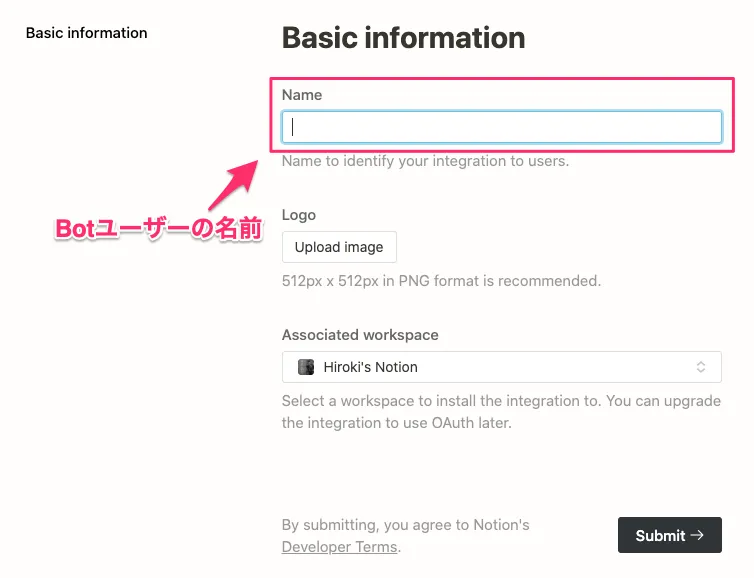
"Basic information" のフォームが表示されます。ここの "Name" はAPIを使用するためのBotユーザーの名前です。適当な名前を入れて "Submit" で追加しましょう。
インテグレーションを追加すると、APIを使用するためのシークレットが生成されるので、パスワード管理アプリなどに保管しておきましょう。
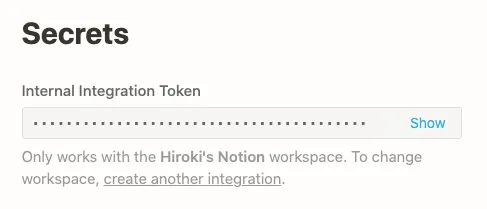
ページ下部で "Internal integration" と "Public Integration" が選択できますが、今回は "Internal integration" のままにしておきます。
Notionからデータベースを作成し、先ほどインテグレーションと一緒に追加したBotユーザーにShareします。
データベースのページを開いた状態で、右上の "Share" からBotユーザーを追加しましょう。
これでBotユーザーを介してAPIであなたのワークスペースにアクセスするための準備が整いました。
作成したデータベースのページをWebブラウザ(アプリではなく)で開きます。
URLが https://www.notion.so/xxx/DATABASE_ID?v=xxxxxx のようになっている (?v=xxx が付いている) ことを確認し、 DATABASE_ID の部分をコピーします。
Notion Blog で BLOG_INDEX_ID を使っていた人は、 BLOG_INDEX_ID のページの1階層下のページになるので注意してください。
cURLコマンドを使ってデータベース情報を取得してみましょう。
利便性のためにデータベースIDを DATABASE_ID に、シークレットを NOTION_API_SECRET にセットしておきます。
また、 NOTION_VERSION には 2021-08-16 のように、下記ページで確認した最新の Notion API バージョンをセットします。
export NOTION_API_SECRET=xxxxx
export DATABASE_ID=xxxxx
export NOTION_VERSION=xxxxx
下記のようにcURLコマンドを実行してデータベース情報を取得します。
curl 'https://api.notion.com/v1/databases/'"$DATABASE_ID"'' -H 'Authorization: Bearer '"$NOTION_API_SECRET"'' -H 'Notion-Version: '"$NOTION_VERSION"
データベースオブジェクトを表すJSONが返ってきたら成功です。
APIリファレンスは下記にあるので、ぜひいろいろ遊んでみてくださいね。
以上です。
このエントリではcURLコマンドでNotion APIを叩けるようになるまでの手順を紹介しました。

コメントを送る
コメントはブログオーナーのみ閲覧できます